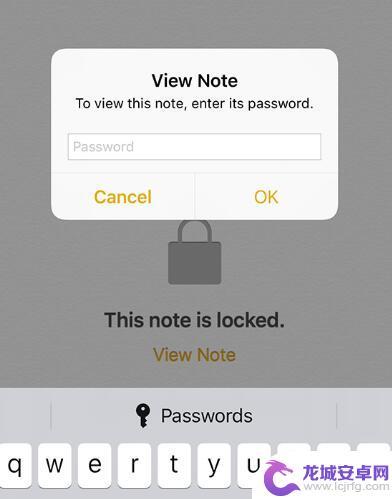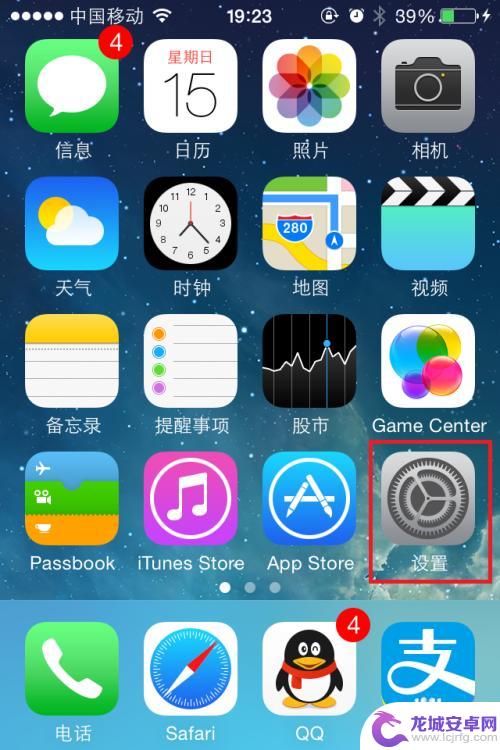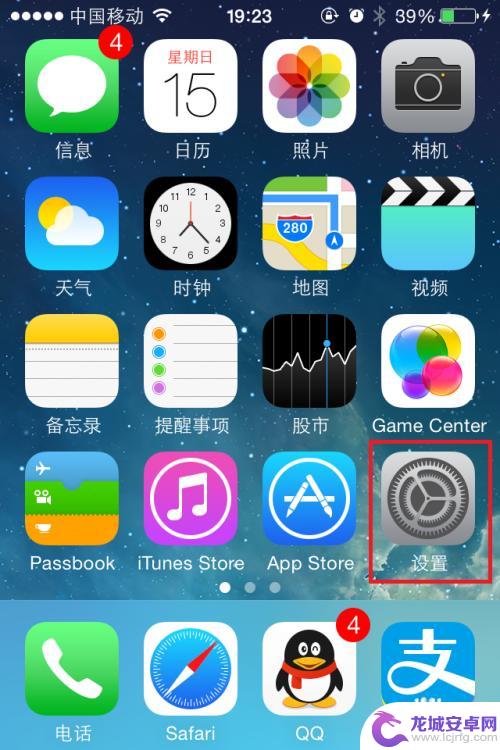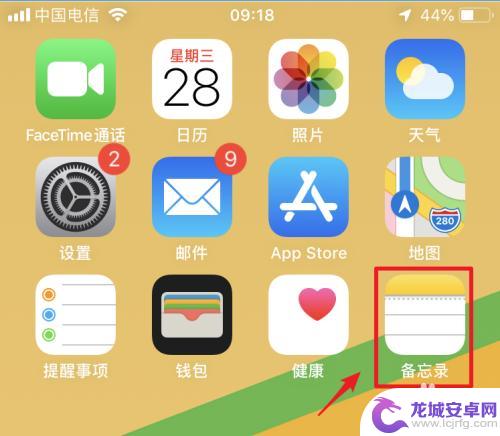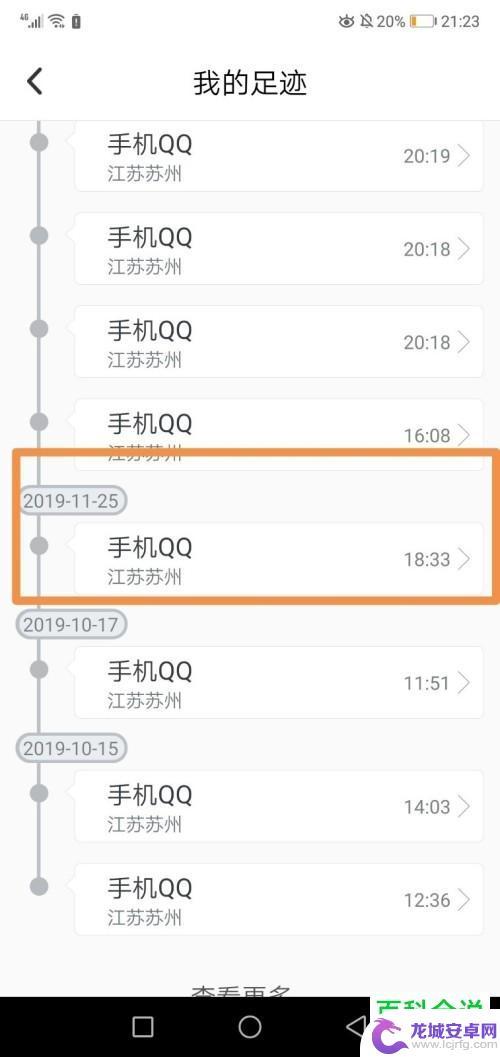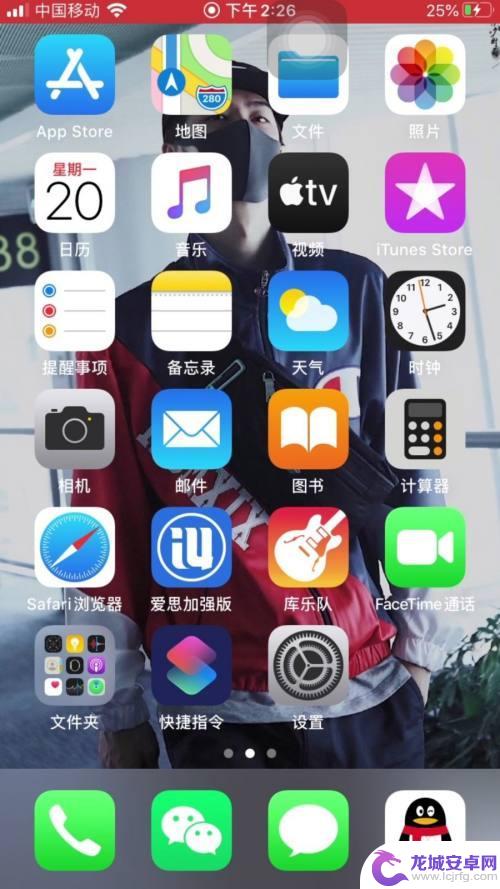手机备忘录如何记录日记 iPhone如何写日记
手机备忘录是我们日常生活中常用的工具之一,它可以帮助我们记录琐碎的事务、重要的备忘信息等,而在iPhone这样的智能手机上,备忘录更是功能强大,可以不仅仅是用来记录备忘,还可以作为日记的工具。通过iPhone的备忘录功能,我们可以随时随地记录下自己的心情、生活琐事,甚至是心情日记。如何在iPhone上写日记,成为了很多人关注的话题。在这篇文章中我们将探讨如何利用iPhone的备忘录功能来写日记。
iPhone如何写日记
具体方法:
1.首先,点击手机桌面上的设置图标,设置一下账户,这样我们写好了的日记,才可以永久保存哦。因为万一手机坏了或者是换手机了,我们的日记就不会丢失了。
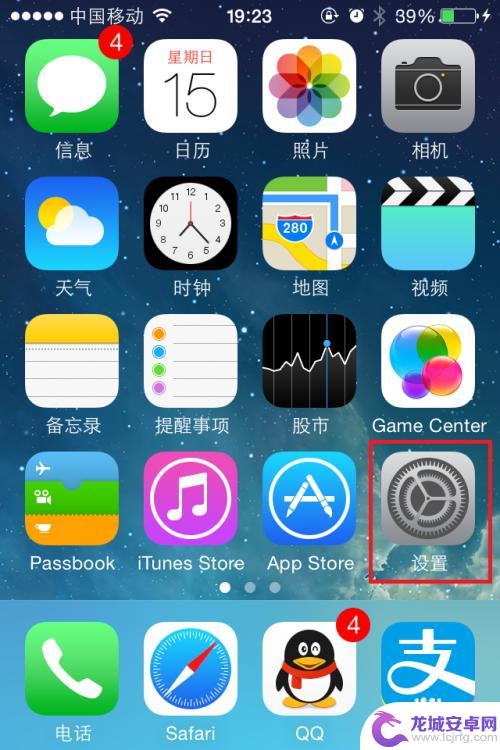
2.进入设置后,下拉点击:邮件、通讯录、日历
3.点击账户:iCloud或邮箱。没有账户的先点击添加账户,itunes账号登录。
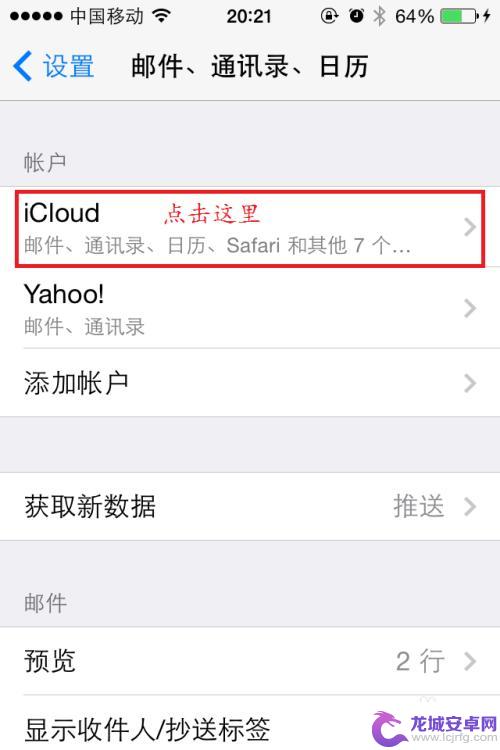
4.日历那一栏勾选打开。
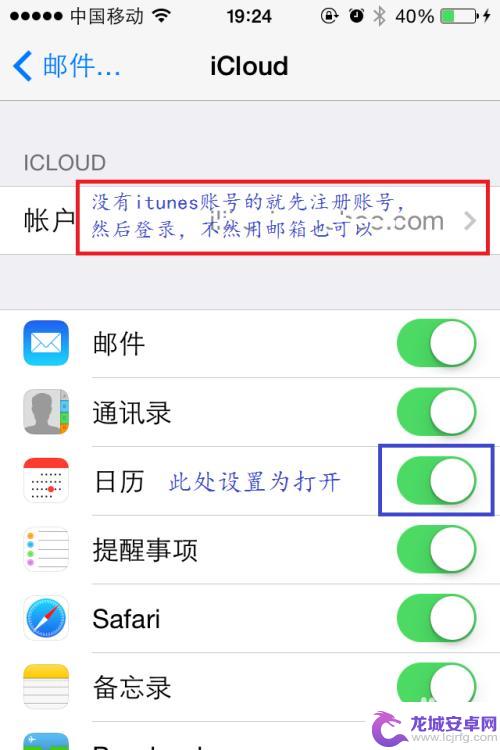
5.勾选好之后,按iphone上的home键(中间圆圆的那个按键)回到桌面,打开日历表。然后点击日历表中间的“日历”二字,开始设置自己喜欢的日记类型名称。

6.然后点击左上角的“编辑”。
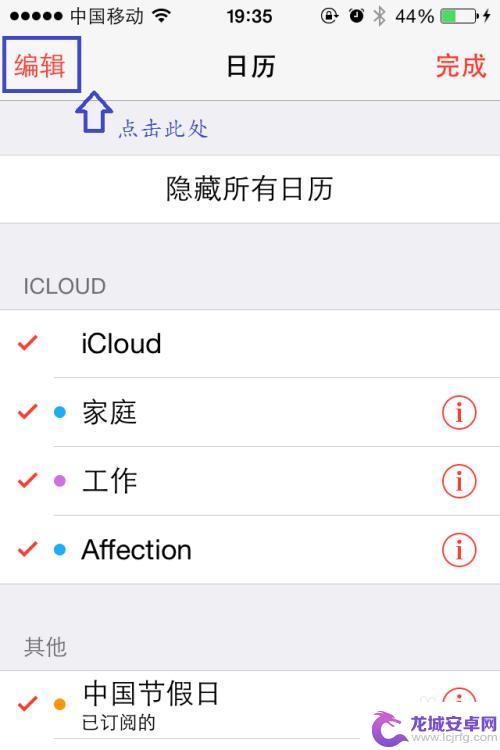
7.然后,再点击ICLOUD最下方的“添加日历...”
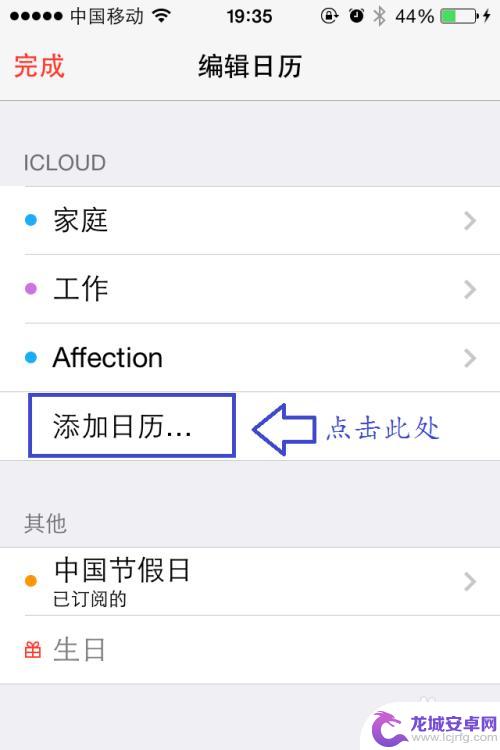
8.在“日历名称”栏输入自己喜欢的日历名称(今后就是日记列表的名称,比如我想写恋爱日记。就输入:恋爱日记),选择出现在列表中的颜色。点击“完成”。然后再一直点“完成”就可以了。
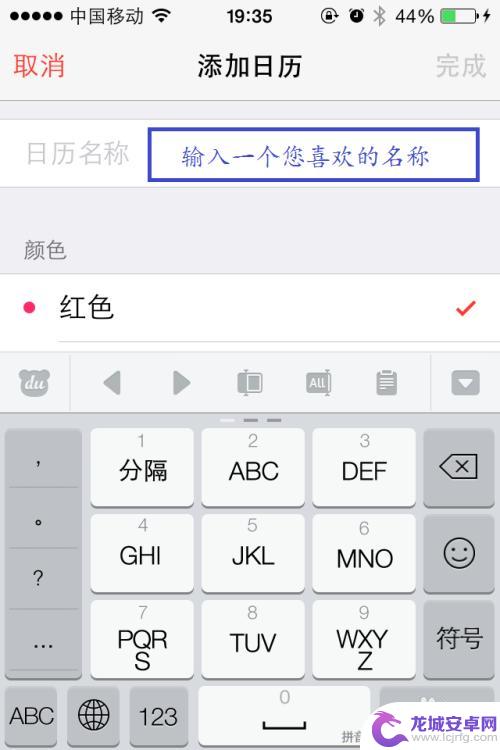
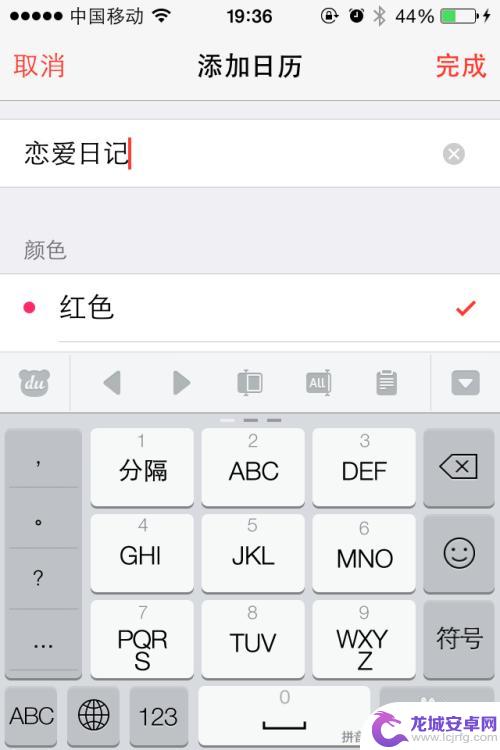
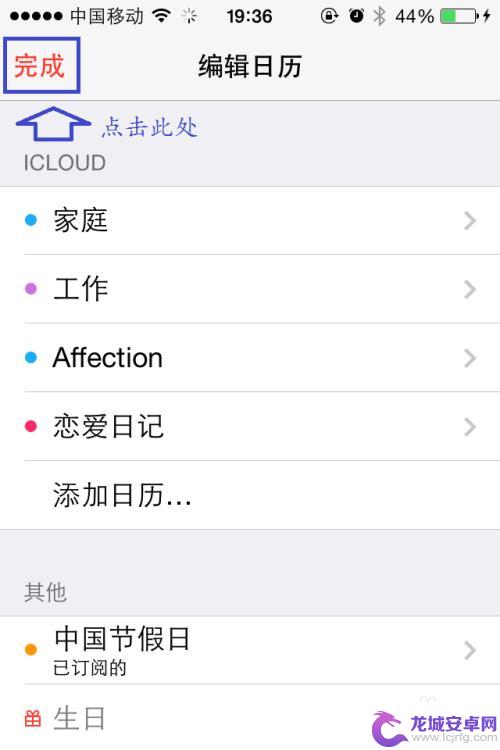
9.接下来就是怎么写日记了。点击右上角的“+”开始添加日记。
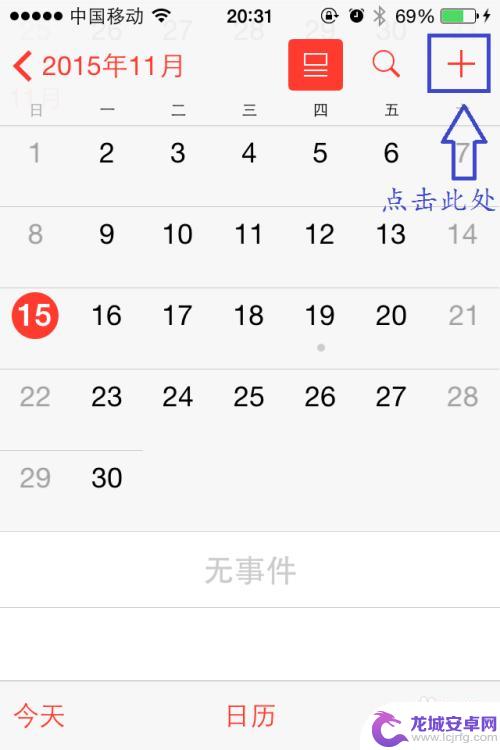
10.在标题栏输入日记标题,位置栏输入地点,然后往下拉;选择事件发生的时间以及结束的时间,“重复”这里是提醒用的。如果你要把这件事设置成提醒事件的话,就会到指定的时间响铃哦。“被邀请人”这里最好不要填,因为填了的话。iphone在联网的时候,会自动发信息或邮件给这些人,万一你写的日记是比较私密的话,你填“被邀请人”就是自己泄密给他们咯!然后在“日历”这一选项选择一下刚新建的日记列表。
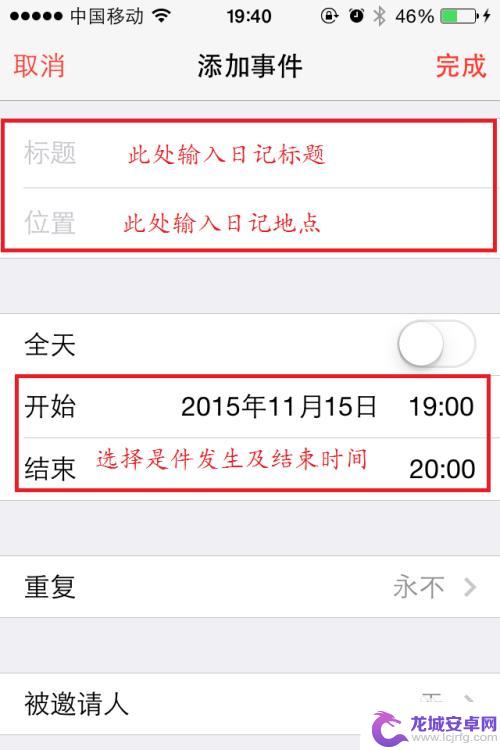
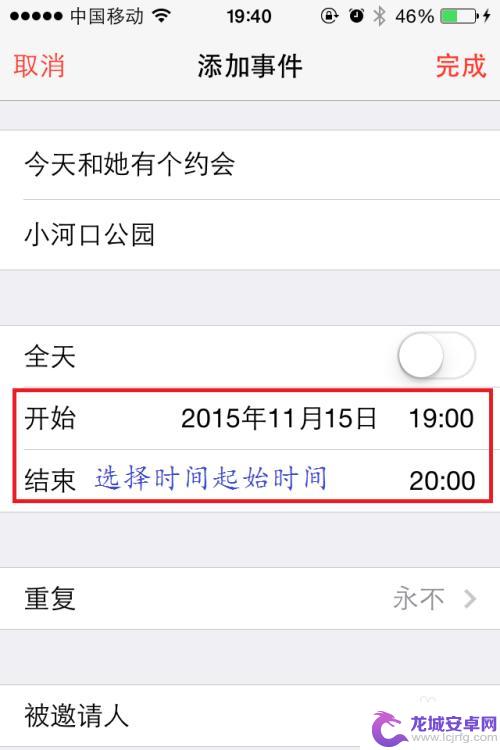
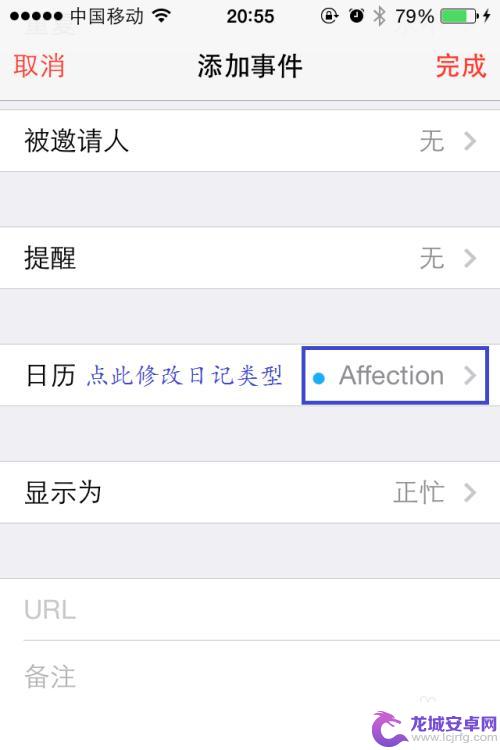
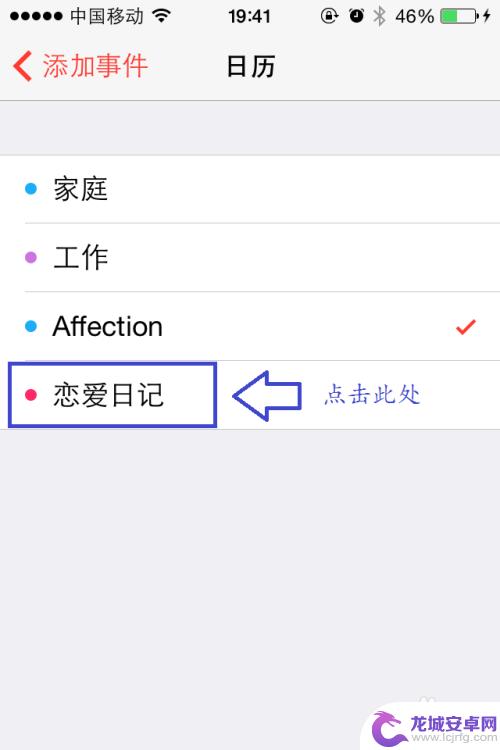
11.选择好了之后,就可以开始写日记咯。在这里写日记有个好处,不容易被别人翻出来看,这比备忘录写日记好多了。“备注”这里,你想写多少字进去都可以,不限字数的哦。写好了之后,点击右上角的“完成”即可保存日记了。这篇日记就永远不会丢失了。
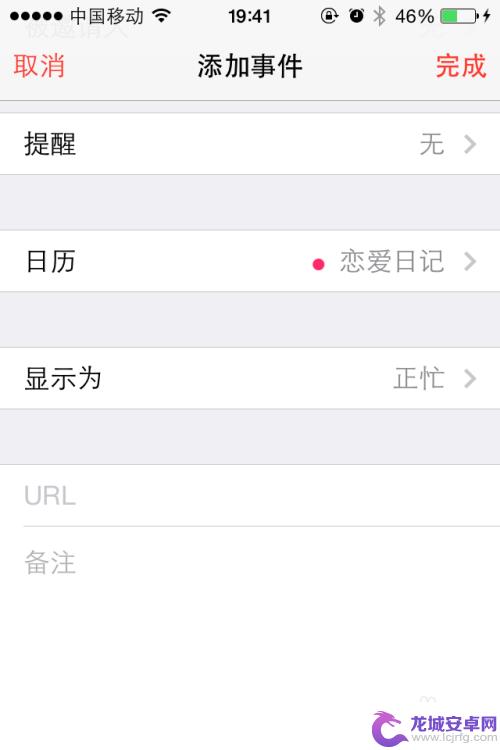
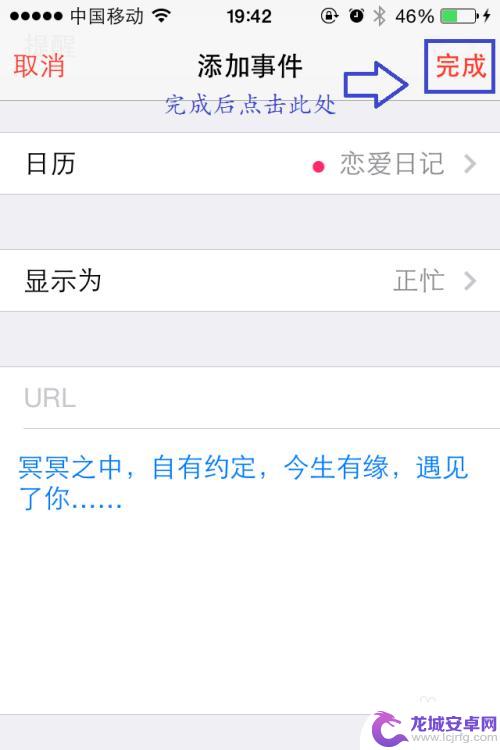
12.写好了的日记在哪里查看呢?
首先,你想查看自己写好的日记的话,请打开日历表,然后,你写了日记的那些日期,就会在那一天的下方有个小圆点。点击这个日期,就可以进去查看自己的日记了,或者在日历表上点击事件列表图标(如下图所示),就会列出当天的所有日记咯。日记字数比较多的,点一下“备注”那里,就可以查看所有内容咯。
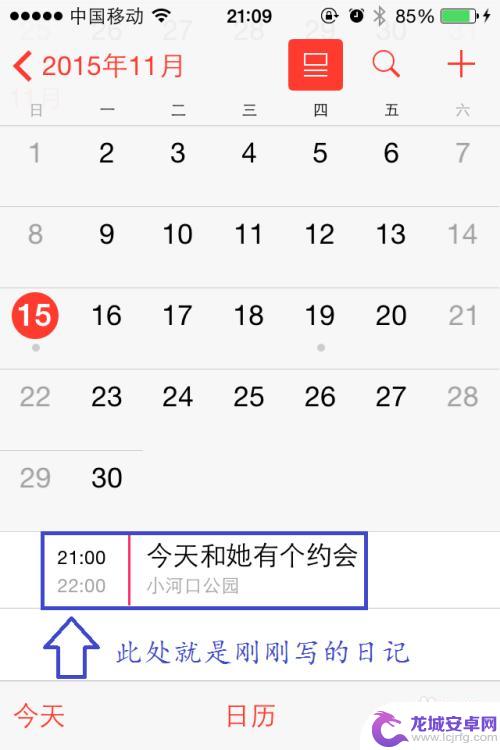
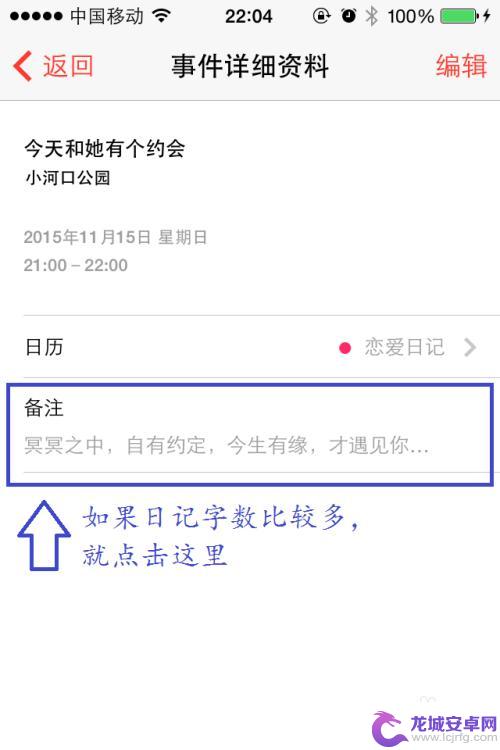
以上就是手机备忘录如何记录日记的全部内容,有需要的用户就可以根据小编的步骤进行操作了,希望能够对大家有所帮助。
相关教程
-
苹果手机备忘录密码忘记怎么解除 如何在iPhone上取消备忘录密码
苹果手机备忘录是一个非常实用的功能,可以让我们轻松地记录和管理日常生活中的重要事项和提醒,但是,有时候我们可能会忘记备忘录的密码,阻止我们登录并...
-
苹果手机怎么存日记 iPhone如何用来写日记
在当今社交媒体盛行的时代,写日记似乎已经成为一种被遗忘的传统,对于一些喜欢记录生活点滴的人来说,写日记仍然是一种宝贵的方式来表达内心的情感和思考。苹果手机作为一款功能强大的智能...
-
如何在苹果手机上增加日记 iPhone写日记的方法
在日常生活中,写日记是一种记录、反思和放松的方式,而如今随着科技的发展,我们可以利用手机来写日记,苹果手机作为一款广受欢迎的智能手机,拥有丰富的应用程序和便捷的操作系统,使得写...
-
手机如何发笔记 iPhone备忘录转发到微信的方法
在日常生活中,我们经常会使用手机记录重要的事项或灵感,而iPhone备忘录是一个非常方便的工具,有时候我们会想要将备忘录中的内容分享给朋友或同事,这时候就可以通过简单的操作将备...
-
如何查看qq手机登陆记录 如何查看QQ登录记录
在日常生活中,我们经常会使用QQ进行沟通和交流,但是有时候我们可能会忘记自己在哪些手机上登录了QQ,或者想要查看自己的登录记录。如何查看QQ手机登陆记录呢?通过简单的操作,我们...
-
苹果手机备忘录怎么设置手写体的字体 苹果手机备忘录手写模式设置步骤
苹果手机备忘录是一款非常实用的应用程序,可以帮助我们记录重要的事项和备忘信息,其中备忘录还提供了手写模式,让用户可以使用手写体来输入文字。有些用户可能不清楚如何设置手写体的字体...
-
如何用语音唤醒苹果6手机 苹果手机语音唤醒功能怎么开启
苹果6手机拥有强大的语音唤醒功能,只需简单的操作就能让手机立即听从您的指令,想要开启这项便利的功能,只需打开设置,点击Siri和搜索,然后将允许Siri在锁定状态下工作选项打开...
-
苹果x手机怎么关掉 苹果手机关机关不掉解决方法
在我们日常生活中,手机已经成为了我们不可或缺的一部分,尤其是苹果X手机,其出色的性能和设计深受用户喜爱。有时候我们可能会遇到一些困扰,比如无法关机的情况。苹果手机关机关不掉的问...
-
如何查看苹果手机详细信息 苹果手机如何查看详细设备信息
苹果手机作为一款备受瞩目的智能手机,拥有许多令人称赞的功能和设计,有时我们可能需要查看更详细的设备信息,以便更好地了解手机的性能和配置。如何查看苹果手机的详细信息呢?通过一些简...
-
手机怎么把图片保存到u盘 手机照片传到U盘教程
在日常生活中,我们经常会遇到手机存储空间不足的问题,尤其是拍摄大量照片后,想要将手机中的照片传输到U盘中保存是一个很好的解决办法。但是许多人可能不清楚如何操作。今天我们就来教大...